Bijeenkomsten met meer dan 100 mensen worden geacht niet door te gaan, aldus de nieuwste richtlijnen vanuit de overheid op 12 maart 2020. Een uitwijkplaats is om online een kerkdienst aan te bieden. Hoe doe je dat als je YouTube wilt gebruiken als kanaal?
Online kerkdienst streamen
Een online kerkdienst is niets anders dan een kerkdienst die al dan niet rechtstreeks wordt uitgezonden via internet. Daarvoor zijn meerdere technische mogelijkheden: zelf doen via sociale media (YouTube, Vimeo Facebook, Instagram) of gebruik maken van een bestaande dienst.
Er zijn in Nederland meerdere aanbieders voor online kerkdiensten.
Bijvoorbeeld:
- Kerkdienstgemist.nl
- Kerkomroep.nl
- Kerkdienstmeebeleven.nu
- Internetkerkdiensst.nl
- Livekerktv.nl
- Schaapsound
Het ligt voor de hand om deze dienstverlening de komende tijd prominent op je kerkwebsite te plaatsen. Deze dienstverleners bieden streaming kerkdiensten aan, met audio en video, zodat iedere kerkganger mee kunt kijken met de dienst/viering. Als je gebruik maakt van deze aanbieders, zet dan voor deze uitzonderlijke situatie je kerkdienst open en niet achter een slotje.
Daar gaat dit artikel nu niet over. Ik wil het hebben over de starterskit waarmee je online kerkdiensten via YouTube kunt streamen.
- Wil je weten hoe je kunt streamen via Facebook Live, bekijk dan deze instructievideo
- Lees ook mijn artikel: Online streamen: deze apparatuur heb je nodig
Luister terug wat ik op NPO5 zei over online kerkdiensten:
Streaming online kerkdiensten via YouTube: starterskit
Waarom YouTube?
- YouTube is veruit het grootste videoplatform ter wereld.
- Het is gratis, je kunt er in met een Google/Gmail-account
- Het bereik is groot.
- Bovendien kun je YouTube eenvoudig insluiten op een eigen kerkwebsite.
- En ik vermoed dat de meesten van de parochianen/gemeenteleden toegang hebben tot YouTube, en minder tot alternatieven als Facebook Live, Instagram of Vimeo, bijvoorbeeld.
- Daarnaast: nooit capaciteitsproblemen, zoals Kerkdienstgemist.nl en Kerkomroep.nl dat mogelijk wel verwachten.
Je kunt dus ook zelf een online kerkdienst opzetten. Daar is wel wat voor nodig. Dit is je starterskit:
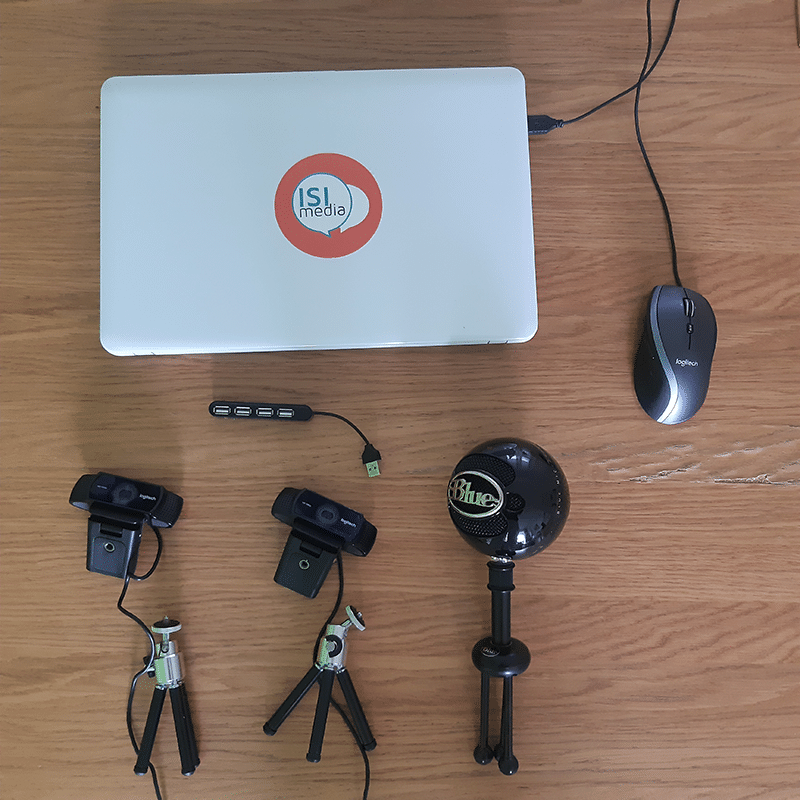
Benodigdheden:
- Een pc of laptop
- Een zeer goede internetverbinding (bij voorkeur bedraad, of versterkt draadloos)
- Meerdere camera’s/webcams (met 1080p HD kwaliteit) 50-200 euro
- statieven voor je camera
- Microfoons (dasspeld en/of richtmicrofoon zoals een Snowball) ca. 75 euro
- Eventueel een headset
- Eventueel verlengsnoeren
- Eventueel extra USB-hub
- Eventueel (extra) internetbekabeling
- Streaming software (zie onder)
- YouTube Live: Je kunt YouTube Live gratis gebruiken als je een Google Account hebt https://www.youtube.com/live_dashboard?nv=1
Auteursrecht
En wat je verder nodig hebt: toestemming om geluid/muziek te gebruiken (maar dat valt voor nu buiten het bestek van dit artikel).
Wat voor camera(‘s) heb je nodig?
Ik kreeg de vraag wat voor camera je het beste kunt gebruiken.
- Op zich is een webcam met HD-kwaliteit goed genoeg – ligt er een beetje aan of je ook wilt in/uitzoomen.
- Bijvoorbeeld deze van Logitech rond de 100-120 euroMet inzoommogelijkheid zit je rond de 200 euro
- Anders kom je in de categorie vlogcamera’s (range: 200 – 600 euro)
Voorbereiding: Live streaming op YouTube inschakelen
Standaard is live streaming uitgezet op YouTube. Je kunt het
zo inschakelen:
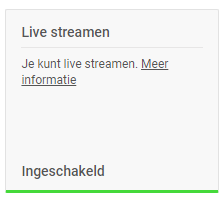
- Schakel live streaming in op de Features-pagina.
- Zolang er geen restricties zijn, kun je nu livestreamen via YouTube. Restricties zijn bijvoorbeeld:
– een YouTube-filmpje is eerder verwijderd vanwege auteursrechtschending
– een YouTube-filmpje of stream is wereldwijd geblokkeerd
– je werkt niet volgens de servicevoorwaarden van YouTube
Live stream uitzending via je browser
GEBRUIK: Deze werkwijze is passend voor online bijbeluitleg, een preekbeurt, catechese of een online retraite.
Het is mogelijk om live te streamen via je browser met een geavanceerde camera zoals een digitale camcorder of DSLR. Daarvoor heb je een USB-opnamekaart nodig om het videosignaal naar je pc te sturen. Dan kan YouTube de camera herkennen alsof het een plug-and-play webcam is. Heb je je camera werkend gekregen, dan werkt het zo:
- Log in op je YouTube-account.
- Klik op de cameraknop met het plusje in de
rechterbovenhoek. - Selecteer Live Gaan in het vervolgkeuzemenu.
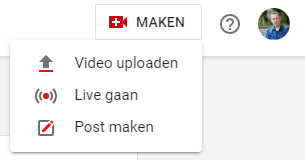
- Geef YouTube en je browser desgevraagd alle vereiste toegang voor live streaming (d.w.z. camera, microfoon).
- Zorg ervoor dat in de Live Control Room “Webcam” is geselecteerd in de navigatiebalk.
- Geef je stream een titel, selecteer je privacy-instelling (openbaar, privé of niet-vermeld) en kies een onderwerp.
Openbaar: iedereen kan zoeken en kijken
Niet vermeld: iedereen met de link kan kijken
Privé: alleen jij kan de playlist bekijken - Kies daarna of je nu live wilt streamen of een stream wilt plannen voor later.
- Bepaal of je inkomsten wil genereren. Dit betekent dat er advertenties worden getoond, waar je zelf niet zo veel invloed op hebt.
- Je moet vervolgens verplicht aangeven of je uitzending geschikt is voor kinderen (en van welke leeftijd)
- Klik op ‘Meer opties’. Selecteer je camera en microfoon in de vervolgkeuzemenu’s als ze nog niet worden vermeld.
- Maak een miniatuur en ga vervolgens Live.
- Vergeet niet op ‘Beëindig stream’ te klikken als je klaar bent
- Je livestream wordt gearchiveerd zodat de uitzending later kan worden teruggekeken.
Live streamen van je kerkdienst met streaming software
- Gebruik: Om een kerkdienst te streamen – met het coronavirus zonder kerkgangers indien je meer dan 100 bezoekers per viering ontvangt – kun je beter live streaming software gebruiken.
Je kunt dan titels, overlays en meerdere camera’s gebruiken.
Software:
- Open Broadcaster Software/OBS Studio (hier gratis downloaden, onze voorkeur)
- XSplit (freemium)
- Wirecast (betaald)
Live streamen werkt in twee stappen:
Stap 1: In de software (OBS) maak je de scenes en cameraposities gereed
Stap 2: Je gaat livestreamen
Stap 1: Kijk hoe OBS Studio werkt
Stap 2: Kijk hoe je direct gaat livestreamen
Stappenplan:
- Download de software (OBS)
- Ga naar YouTube en kies het camera-icoon met het pluske. Kies ‘Ga live’
- Je komt nu in de ‘Live Control Room’. Klik op Stream bovenaan
- Vul vervolgens de titel, beschrijving en categorie van je stream in , upload een passende thumbnail.
- Kies of je gelijk wilt gaan streamen of de stream wilt inplannen
- Kies of je inkomsten wilt genereren via advertenties (waar je zelf geen invloed op hebt)
- Kies de doelgroep en bepaal of je dienst voor minderjarigen (18-) geschikt is
- Kies nu ‘Stream maken’

- Als je dit hebt gedaan, kopieer je de streamsleutels naar je software uit stap van de afbeelding.
Hierdoor kan de software naar het juiste kanaal streamen - Als je dit hebt gedaan, kun je aan de slag met je software om de uitzending te gaan streamen.
- Als je je live stream hebt ingepland, open dan de streaming software op dat moment en ga live.
Maak eventueel vooraf een proefuitzending en check of alle knoppen het doen.
Enkele aandachtspunten tot slot
- Test van te voren om fouten, storingen in hardware, software of verbindingen te voorkomen
- Maak een script van de opbouw van je uitzending.
- Bepaal de camerastandpunten. Vandaar 2 of meer camerastandpunten, anders wordt het ontzettend saai meekijken.
- Bepaal de mate van interactie. Denk aan chatfuncties, gebedsintenties of bloemengroeten vooraf insturen. Let op de privacy van de betrokkenen.
- Denk na over aankleding/accessoires: je werkt in een beeldcultuur
- Bepaal via welke media je je kerkdienst promoot: denk aan je eigen kanalen en kanalen die je kunt bevragen (lokale pers)
Andere vormen van streamen: Facebook Live, Instagram, Vimeo, Snapchat, Linkedin
In dit artikel heb ik uitgelegd hoe je via YouTube kunt streamen. Uiteraard is dat niet de enige optie.
Je kunt ook via Facebook Live streamen, via Instagram, Vimeo en andere kanalen, zoals de lokale televisiezender. Bij je kanaalkeuze betrek je uiteraard hoe en waar je de meeste mensen kunt bereiken. Niet iedereen zal Instagram hebben, bijvoorbeeld. Ik koos voor (een beschrijving via) YouTube, omdat je YouTube makkelijk kunt insluiten op je eigen website. Daarmee kan iedere websitebezoeker je streaming dienst benaderen, zonder extra accounts of gedoe.
Hulp nodig?
ISI Media werkt samen met kerken van Groningen tot Roermond aan een goede online presentie. Om die reden maken we samen met dominee Otto Grevink de coronaviering mogelijk via coronaviering.nl.
Zoek je hulp? Neem contact op en we kijken hoe we je kunnen helpen: info@isimedia.nl
Geef een gift
Vind je dit artikel waardevol? Geef een kleine blijk van waardering. Dank je wel.
[doneren_met_mollie]


